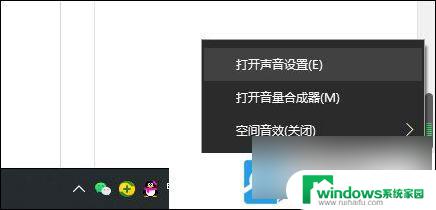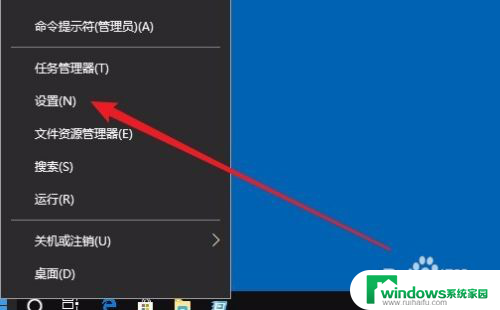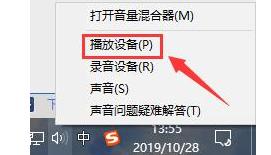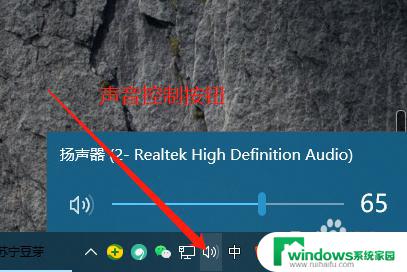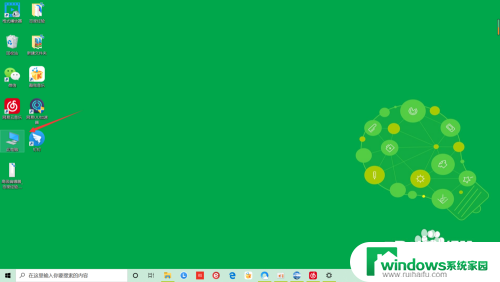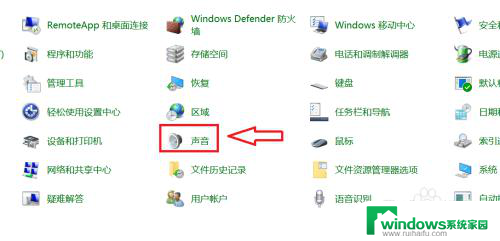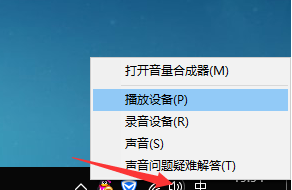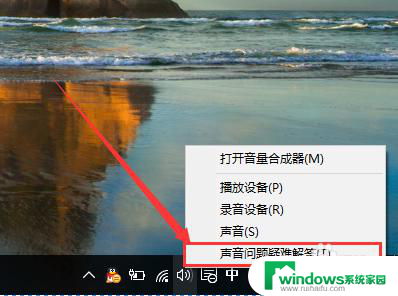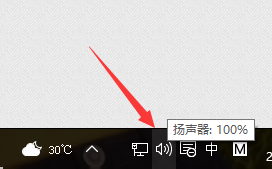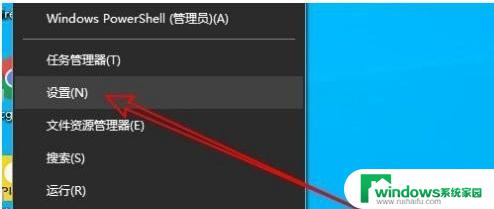电脑视频声音太小怎么办 win10声音调不大怎么办
更新时间:2024-04-05 12:42:20作者:yang
在使用电脑时,有时我们会遇到一个令人困扰的问题,那就是电脑视频或音频的声音太小,无法满足我们的需求,尤其是在使用Win10系统时,有些用户可能会发现声音调节的幅度有限,无法达到自己想要的音量大小。面对这个问题,我们应该如何解决呢?本文将为大家探讨一些有效的方法,帮助大家解决电脑声音过小的困扰,让我们能够享受更好的音视频体验。
操作方法:
1.鼠标右键【声音】,然后选择【播放设备】。
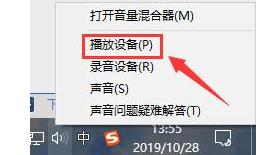
2.然后双击打开【扬声器】,或者鼠标右键扬声器选择【属性】也行。
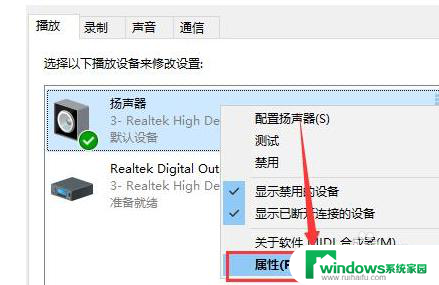
3.在上方选择【级别】选项卡,将第一项拉满。数值变成【100】就行了。
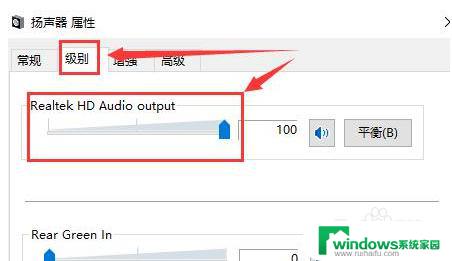
4.然后我们在【增强】选项中,可以勾选此项【响度均衡】。
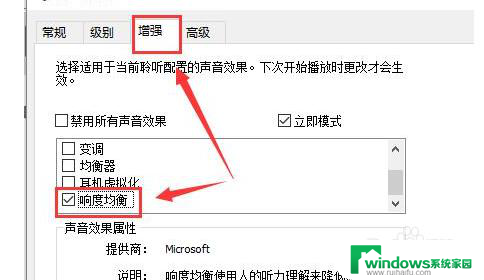
5.如果需要再大些,选择【均衡器】。点击下方的【···】就可以自己配置了,往上调,尽量同一高度就行了。
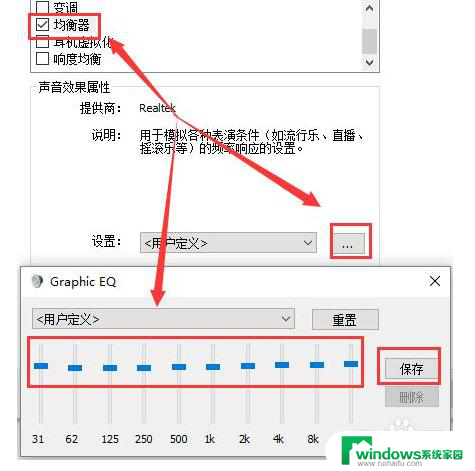
6.有时候电脑声音的响度跟声卡驱动也有关系,用户们也可以尝试更新或者重新安装其它版本的驱动。
以上是解决电脑视频声音太小的方法,请用户按照这些方法来解决问题,希望对大家有所帮助。